
Umschalten der Kartenmodi
Wir von Mobilo möchten Ihnen ein Geschäfts- und Vernetzungsinstrument an die Hand geben. Deshalb können Sie Ihre Mobilo-Karte in vier verschiedenen Modi verwenden, denen jeweils eine eigene Aktion zugeordnet ist. Mit jedem Tippen können Sie jeweils einen Modus auswählen. Hier finden Sie eine einfache Anleitung, wie Sie nahtlos zwischen den Modi wechseln können.
Besuchen Sie unser Webportal unter: https://app.mobilocard.com/#/ oder laden Sie die Mobilo Card App aus dem Apple Store oder Google Play Store herunter .
Über die Mobile App
- Navigieren Sie zu den drei Zeilen im Menü oben rechts und tippen Sie auf"Karten".
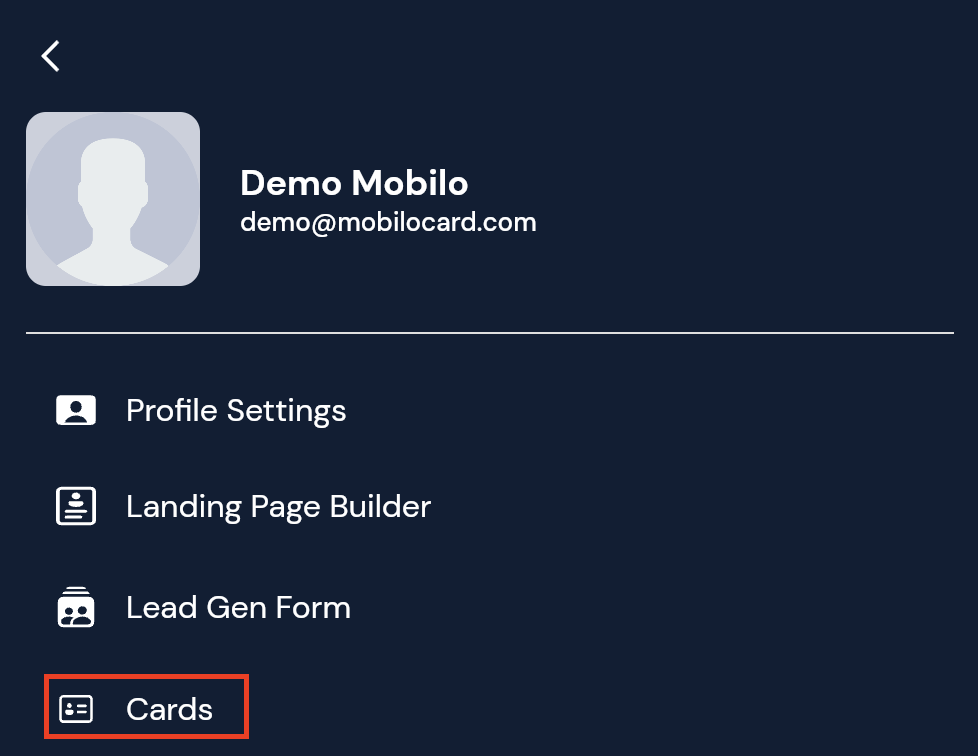
- Wählen Sie die Karte aus, für die Sie den Modus ändern möchten, und tippen Sie dann auf das Umschaltsymbol. Daraufhin werden Ihnen die vier verfügbaren Modi angezeigt. Wenn Sie Ihre Auswahl getroffen haben, klicken Sie auf"Auswählen", und Ihre Karte wird sofort auf diesen speziellen Modus eingestellt.
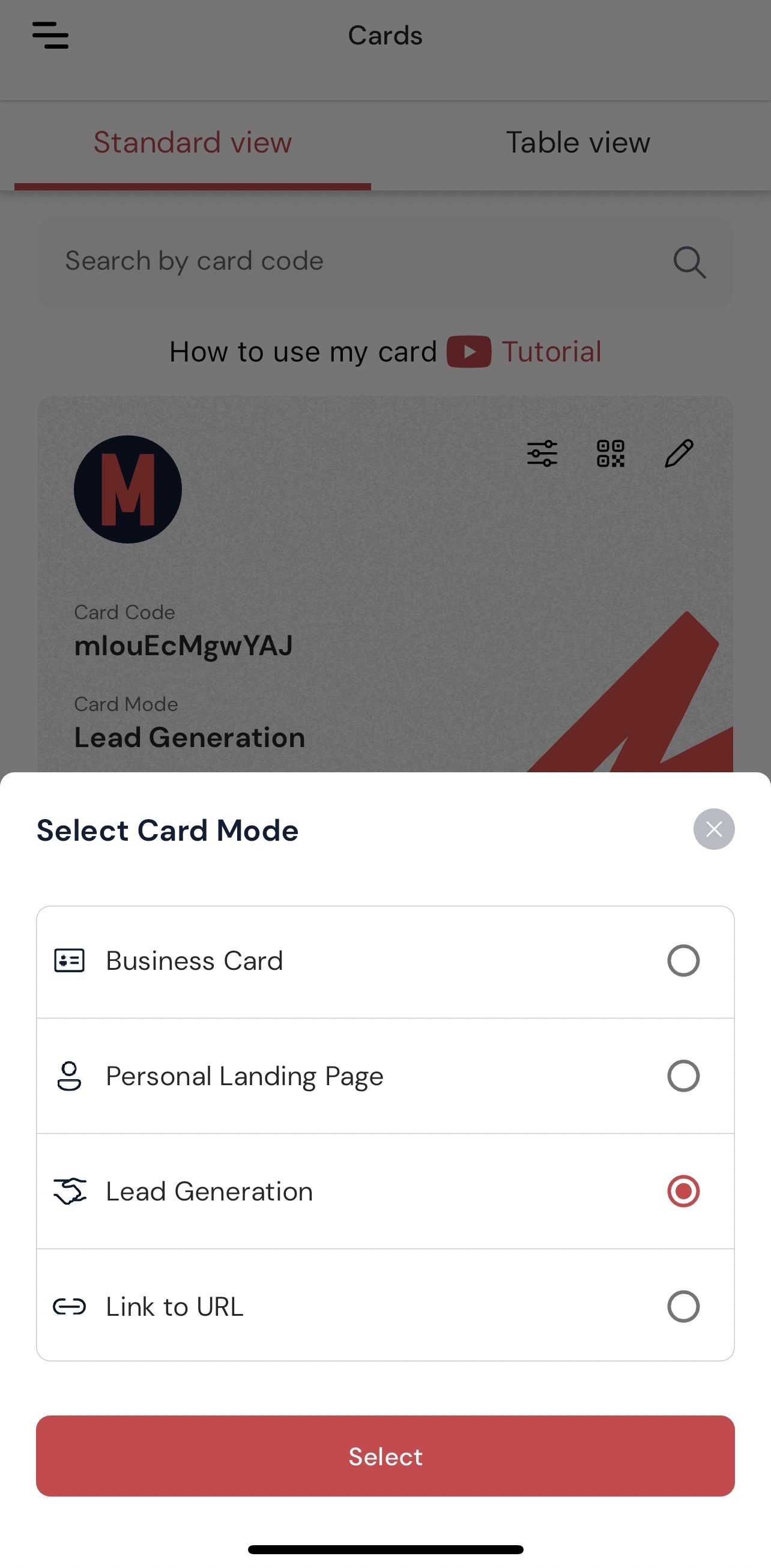
Über die Web-App
- Navigieren Sie zum linken Seitenbereich und klicken Sie auf"Karten". Hier finden Sie eine vollständige Liste aller Karten, die mit Ihrem Konto verknüpft sind.
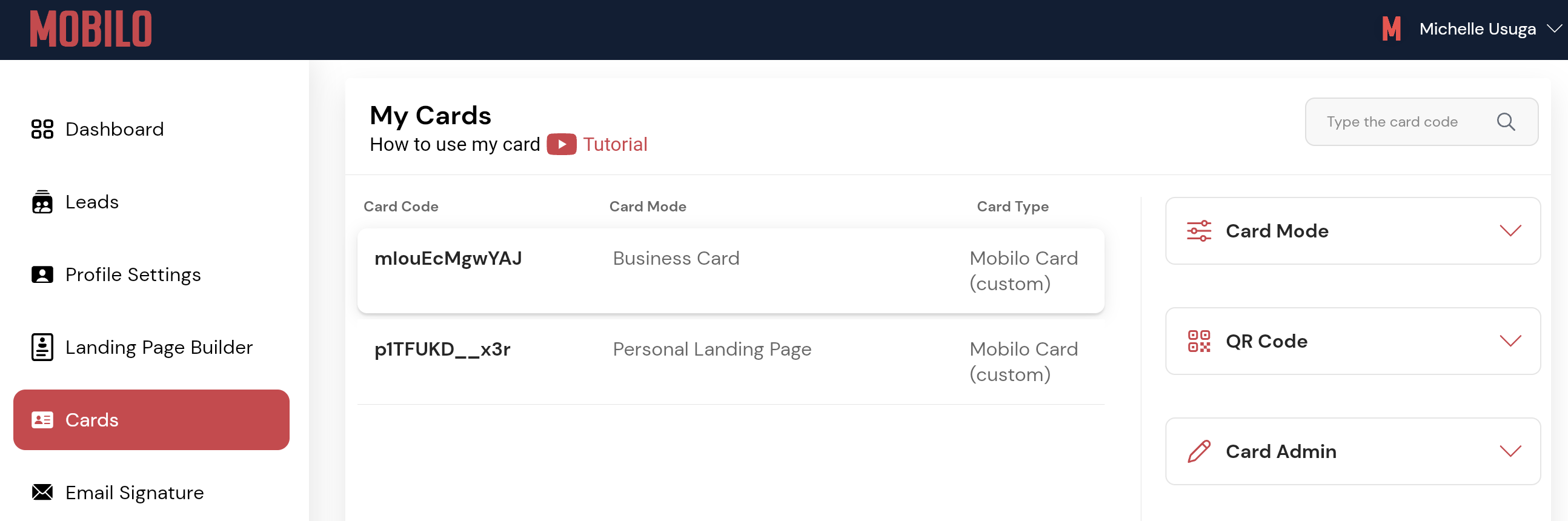
- Wählen Sie die Karte aus, für die Sie den Modus ändern möchten. Klicken Sie dann auf"Kartenmodus". Daraufhin erscheint ein Dropdown-Menü, in dem Sie zwischen vier Kartenmodi wählen können.
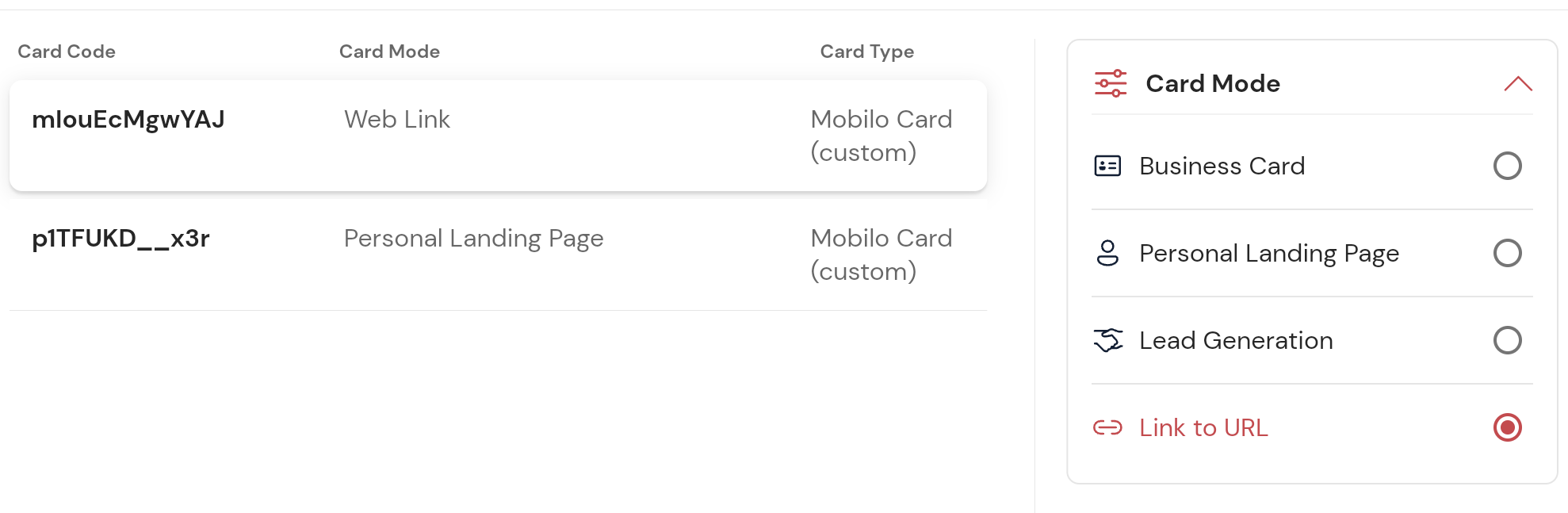
Sie fragen sich, was die einzelnen Modi bewirken? In den folgenden Artikeln finden Sie weitere Informationen dazu.
- Persönlicher Landing Page-Modus.
Brauchen Sie noch Hilfe?
Kontaktieren Sie uns unter support@mobilocard.com
.svg)

